
- •Лабораторна робота № 1-11
- •Лабораторна робота №1
- •Лабораторна робота №2 Зв’язки між таблицями бази даних
- •Хід роботи:
- •Для цього:
- •Лабораторна робота №3 Заповнення таблиць бази даних
- •Хід роботи:
- •Лабораторна робота №4 Створення запитів до таблиць бази даних. Прості запити на вибірку.
- •Between 1999 and 2006
- •Скільки_днів_книга_на руках:Date()-[Дата_видача]
- •Like[Введіть номер абонента]
- •Лабораторна робота №7 Створення форм. Панель елементів.
- •Лабораторна робота №8 Форми. Створення кнопки переходів між формами
- •Хід роботи:
- •Лабораторна робота №9 Створення екранних форм за допомогою конструктора
- •Хід роботи:
- •Лабораторна робота №10 Створення звітів на основі таблиць баз даних
- •Хід роботи:
- •Лабораторна робота №11 Створення звітів на основі запитів баз даних
- •Хід роботи:
Лабораторна робота №8 Форми. Створення кнопки переходів між формами
Мета роботи: навчитися створювати кнопки у формах.
Хід роботи:
1. Відкриємо вікно бази та виберемо об’єкти Форми.
2. Натиснемо подвійним клацанням по надпису Создание формы с помощью мастера.
3. Відкриється вікно Створення форм.
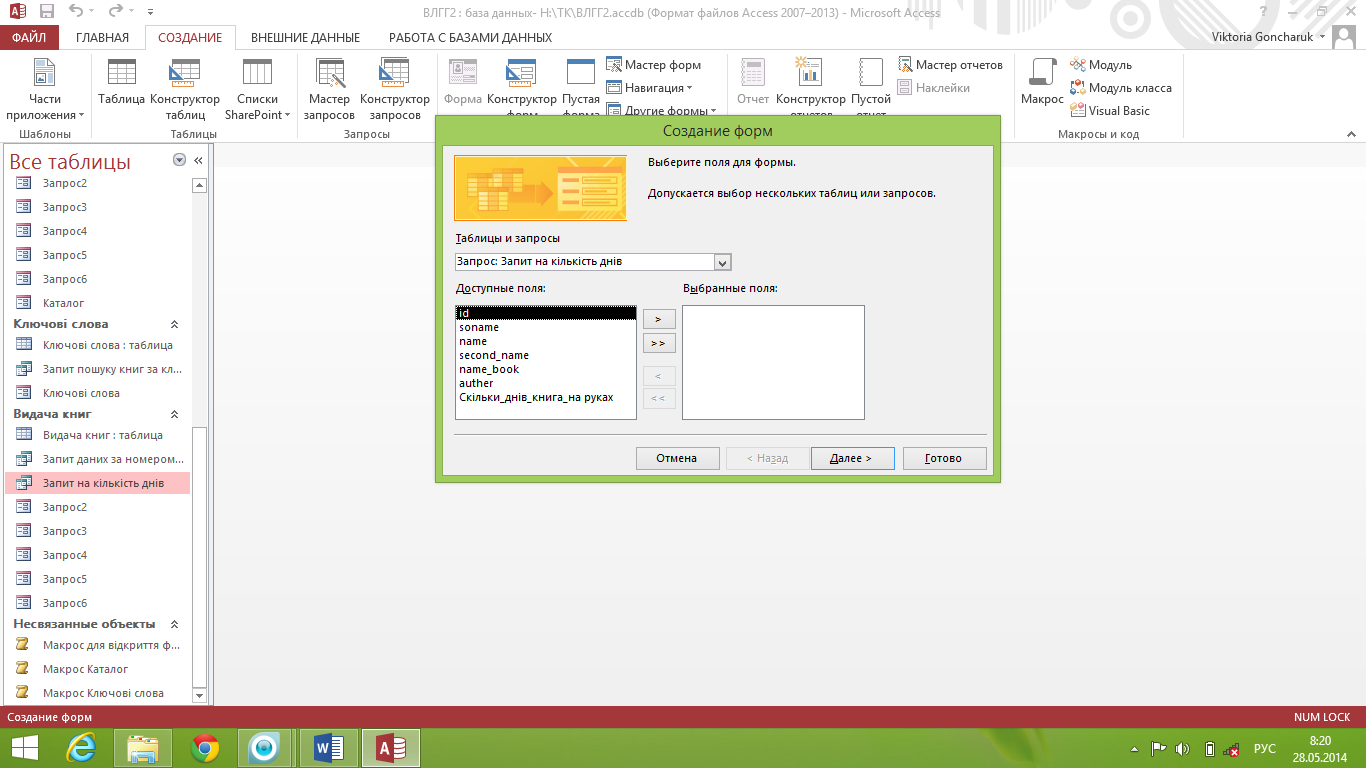
Рисунок 32 – Вікно створення форм за допомогою майстра.
4. Виберемо зі списку Таблицы и запросы – Запрос: Запит на кількість днів.
5.
В цьому ж вікні з доступних полів виділимо
Номер_абонента
та
натиснемо кнопку
![]() ,
це
поле перейде до розділу вибраних полів.
,
це
поле перейде до розділу вибраних полів.
6. Аналогічним чином виберемо поля Прізвище, Ім_я, По_батькові.
7. Виберемо зі списку Таблицы и запросы – Таблицы: Видача книг.
8.
Виберемо
з доступних полів поле Номер_книги
та
натиснемо кнопку
![]() .
.
9. Зі списку Таблицы и запросы виберемо–. Запрос: Запит на кількість днів.
10.
За допомогою кнопки
![]() додамо поля Назва_книги, Автор,
Скільки_днів_книга_на_руках.
додамо поля Назва_книги, Автор,
Скільки_днів_книга_на_руках.
11. Натиснемо кнопку Далее.
12. З’явиться вікно (рис.12), виберемо у ньому видача книг, поставимо перемикач біля одиночної форми. Натиснемо Далее.
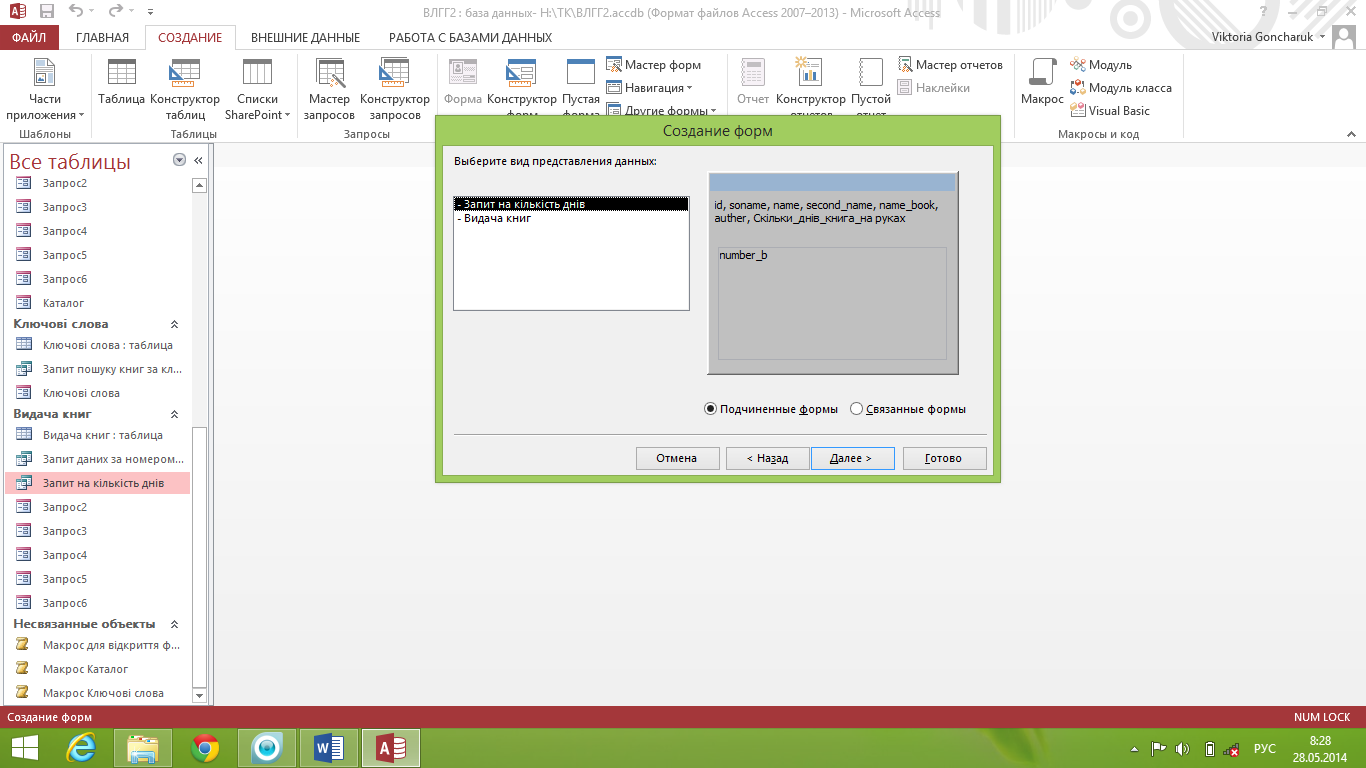
Рисунок 33 – Вікно вибору вигляду даних.
13. У з’явившомуся вікні виберемо зовнішній вигляд форми в один столбец. Натиснемо кнопку Далее.
14. У наступному вікні виберемо стиль оформлення форми на Ваш смак. Натиснемо кнопку Далее.
15.Задамо ім’я форми Загальна форма в один стовпчик. Натиснемо кнопку Готово.
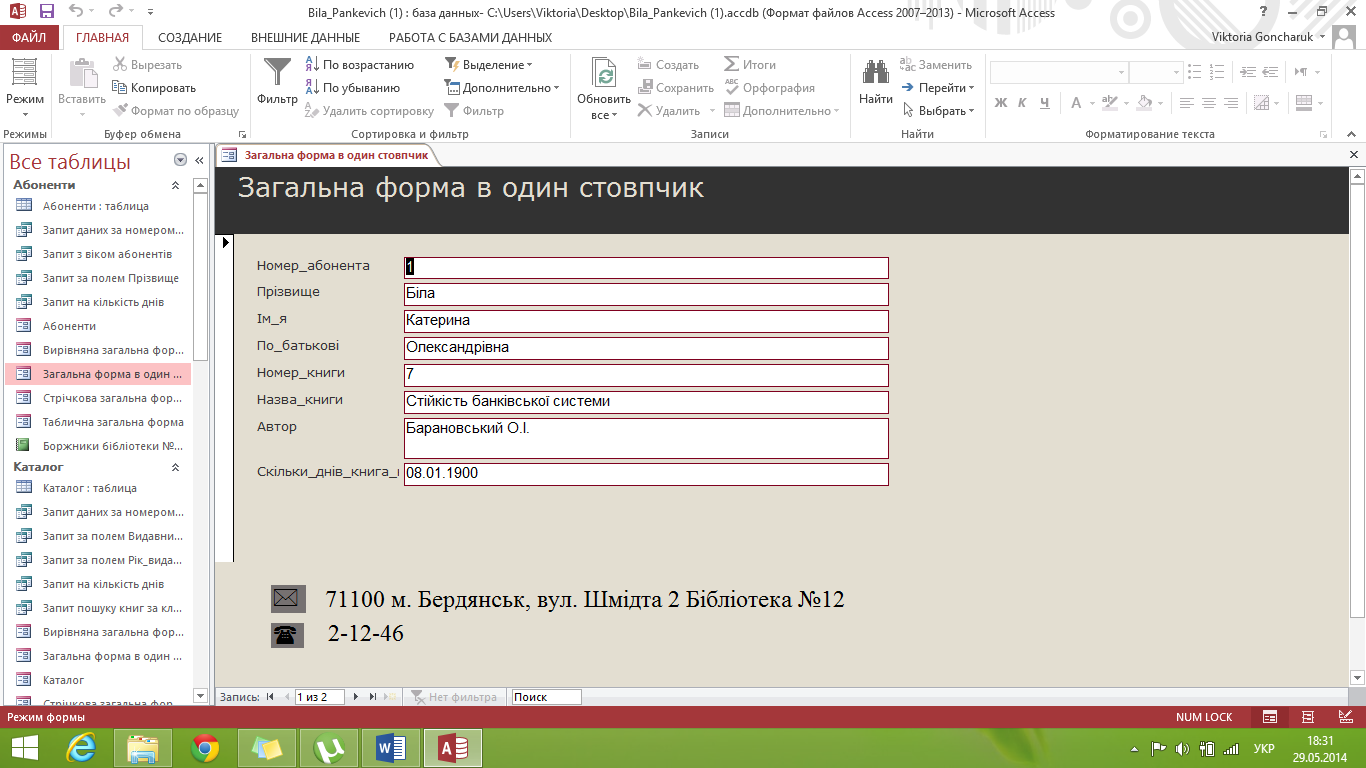
Рисунок 34 – Загальна форма в один стовпчик
16. Аналогічним чином створимо форму з такими ж даними, але з іншим зовнішнім виглядом форми, тобто ленточным, табличным, выровненным. Назвемо їх відповідно Стрічкова загальна форма, Таблична загальна форма, Вирівняна загальна форма.
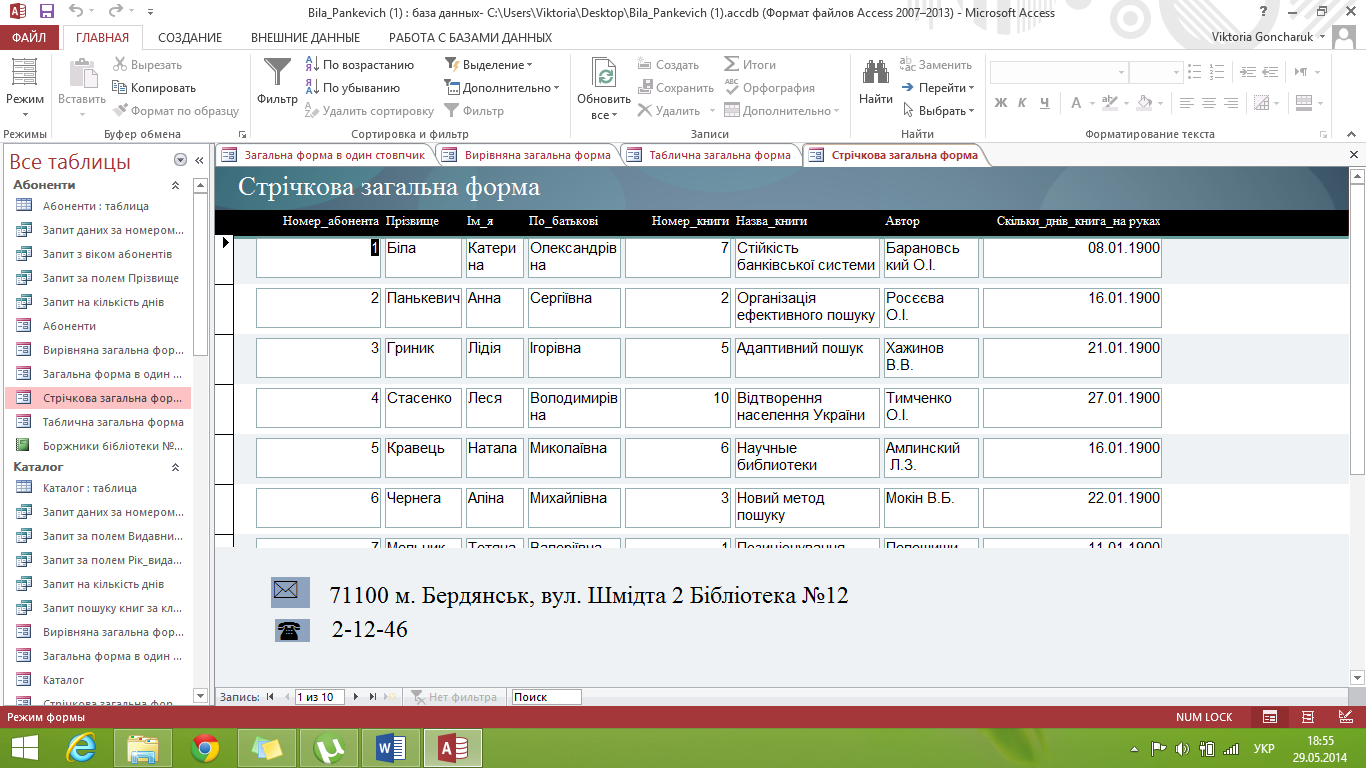
Рисунок 35 – Стрічкова загальна форма
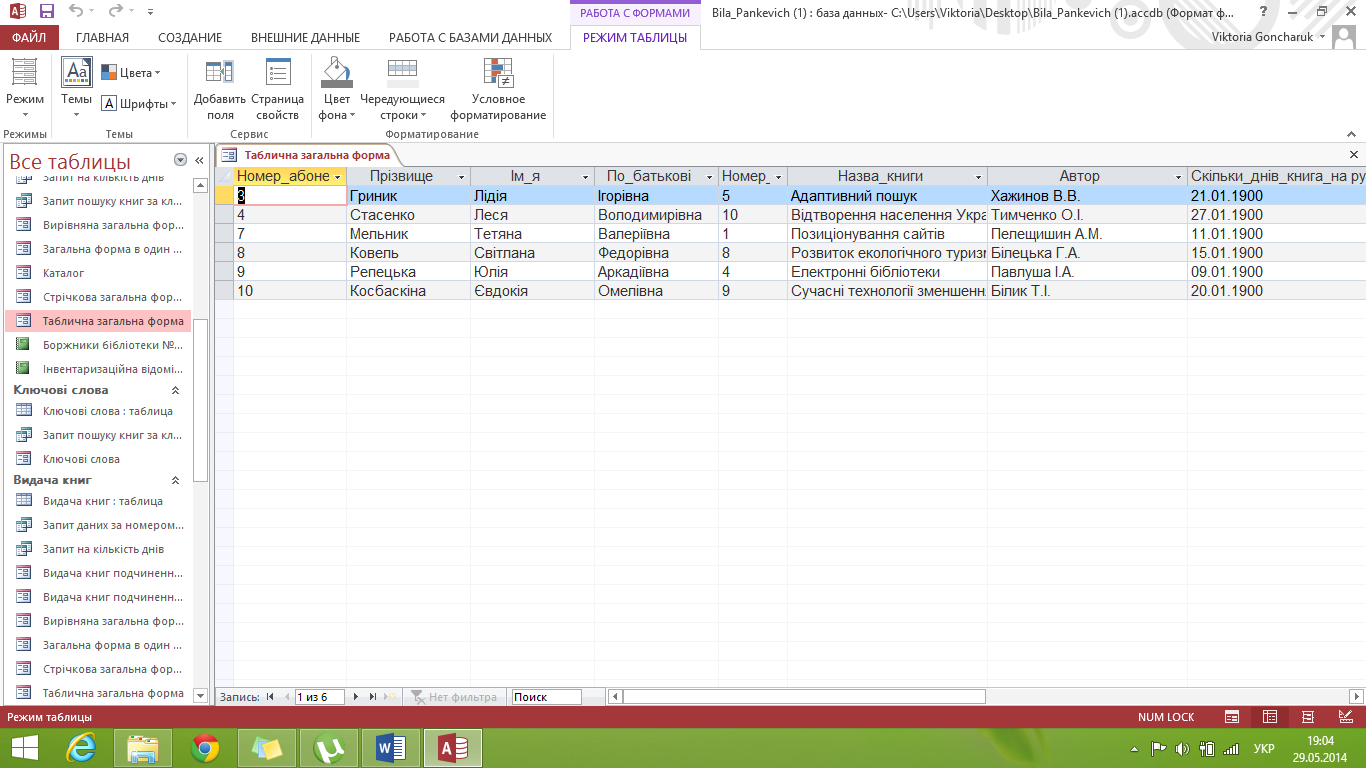
Рисунок 36 – Таблична загальна форма
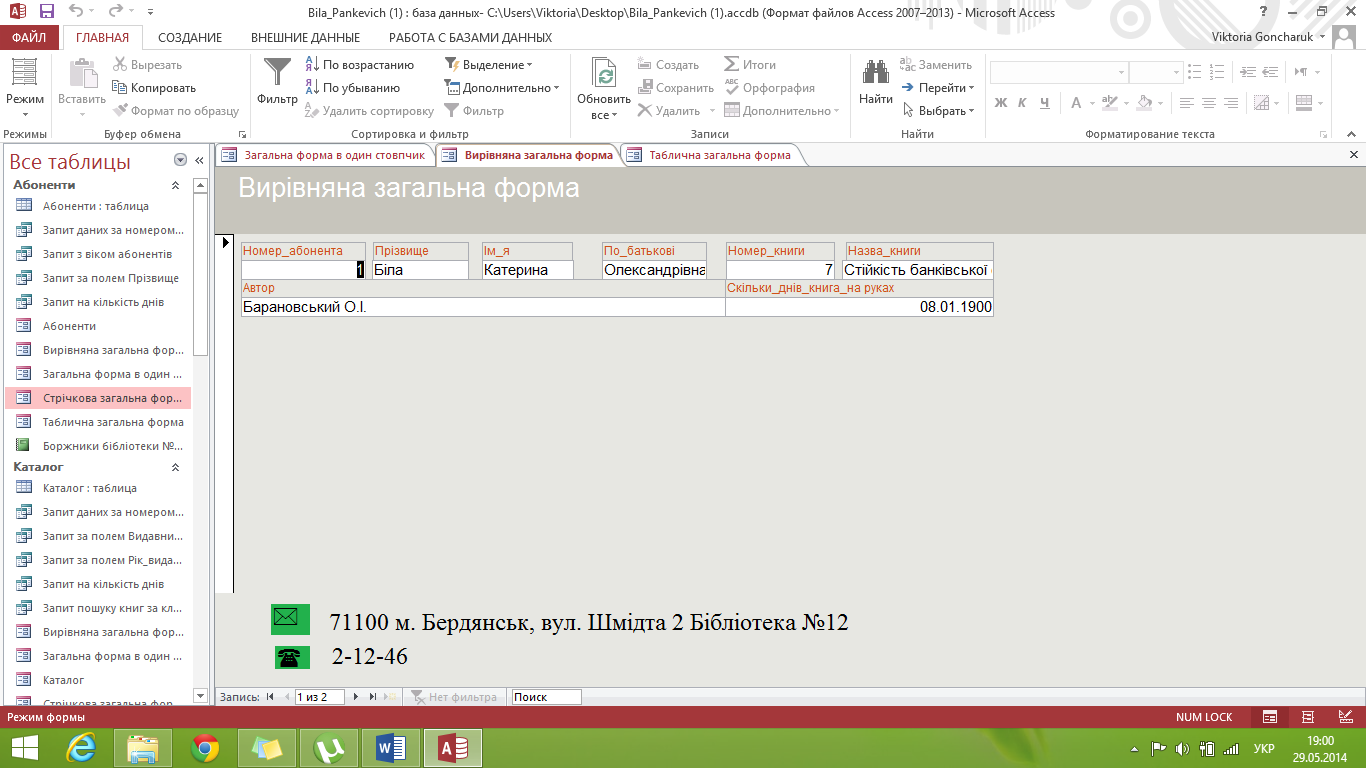
Рисунок 37 – Вирівняна загальна форма
17. Кожна з цих форм має містити заголовок за назвою форми та примітки про дані бібліотеки, які створюють за допомогою режиму конструктора, як у попередній роботі.
18. Відкриємо вікно об’єктів бази та виберемо форми.
19. Повинно бути 7 форм: Абоненти, Каталог, Ключові слова, Загальна форма в один стовпчик, Стрічкова загальна форма, Таблична загальна форма, Вирівняна загальна форма.
20. Відкриємо форму Абоненти у режимі конструктора.
21.
Клацнемо на Панелі елементів по кнопці
![]() та протягнемо лівою кнопкою миші по
області даних, з’явиться елемент
керування - кнопка.
та протягнемо лівою кнопкою миші по
області даних, з’явиться елемент
керування - кнопка.
22. Клацнемо лівою кнопкою миші по назві цієї кнопки. Коли з’явиться курсор змінимо назву кнопки на Каталог. Відформатуємо назву кнопку на Ваш смак (розмір шрифту 16, колір та тип шрифту)
Клацнемо по кнопці правою кнопкою миші та виберемо пункт Обработка событий.
З’явиться вікно будівника (рис.38). Виберемо у ньому Макросы. Натиснемо ОК.
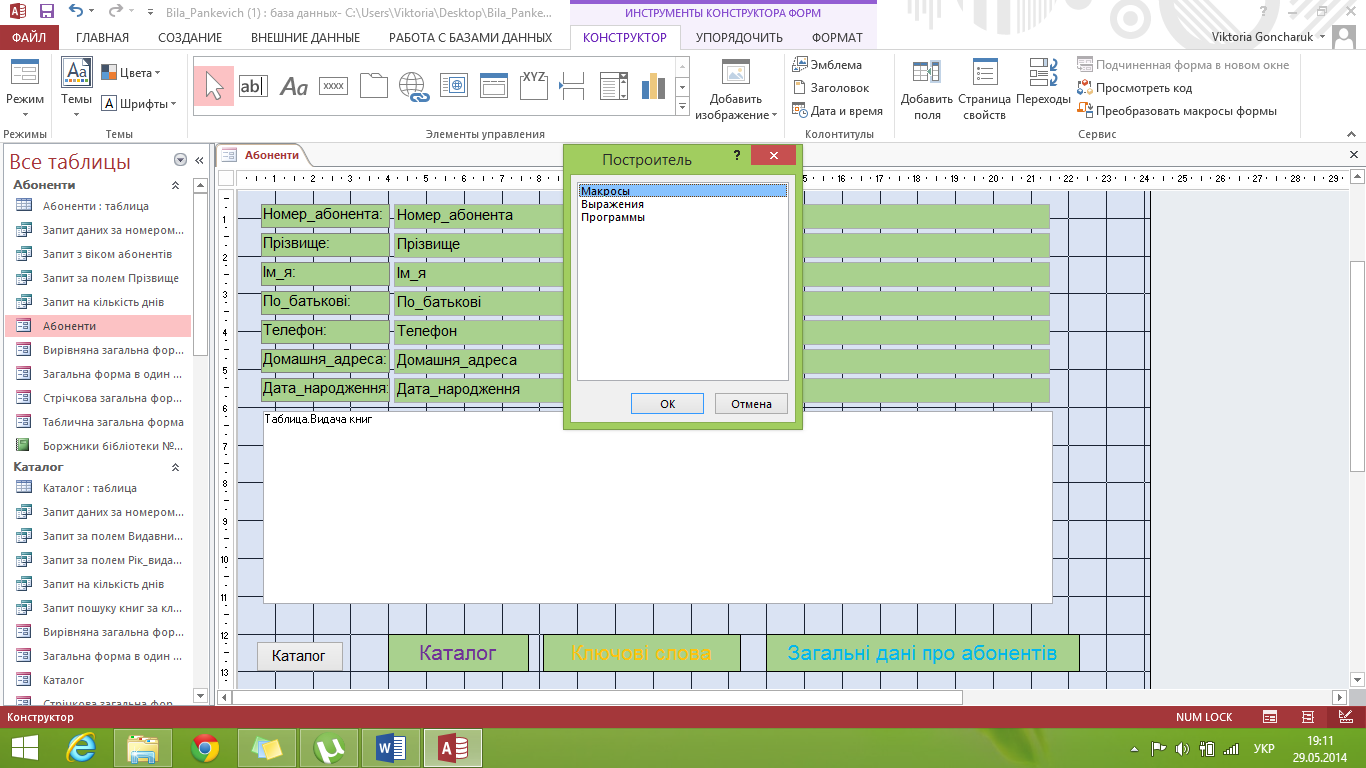
Рисунок 38 – Вікно обробки подій для кнопки.
25. З’явиться вікно побудови Макросу та вікно збереження. Збережемо його з ім’ям Макрос для відкриття форми Каталог.
26. У стовпці Макрокоманда виберемо зі списку команду Открыть форму. У властивостях Макрокоманди вибиремо имя формы – Каталог. Збережемо даний макрос.
27. Перейдемо у режим форм та клацнемо по кнопці Каталог, повинна відкритися форма Каталог.
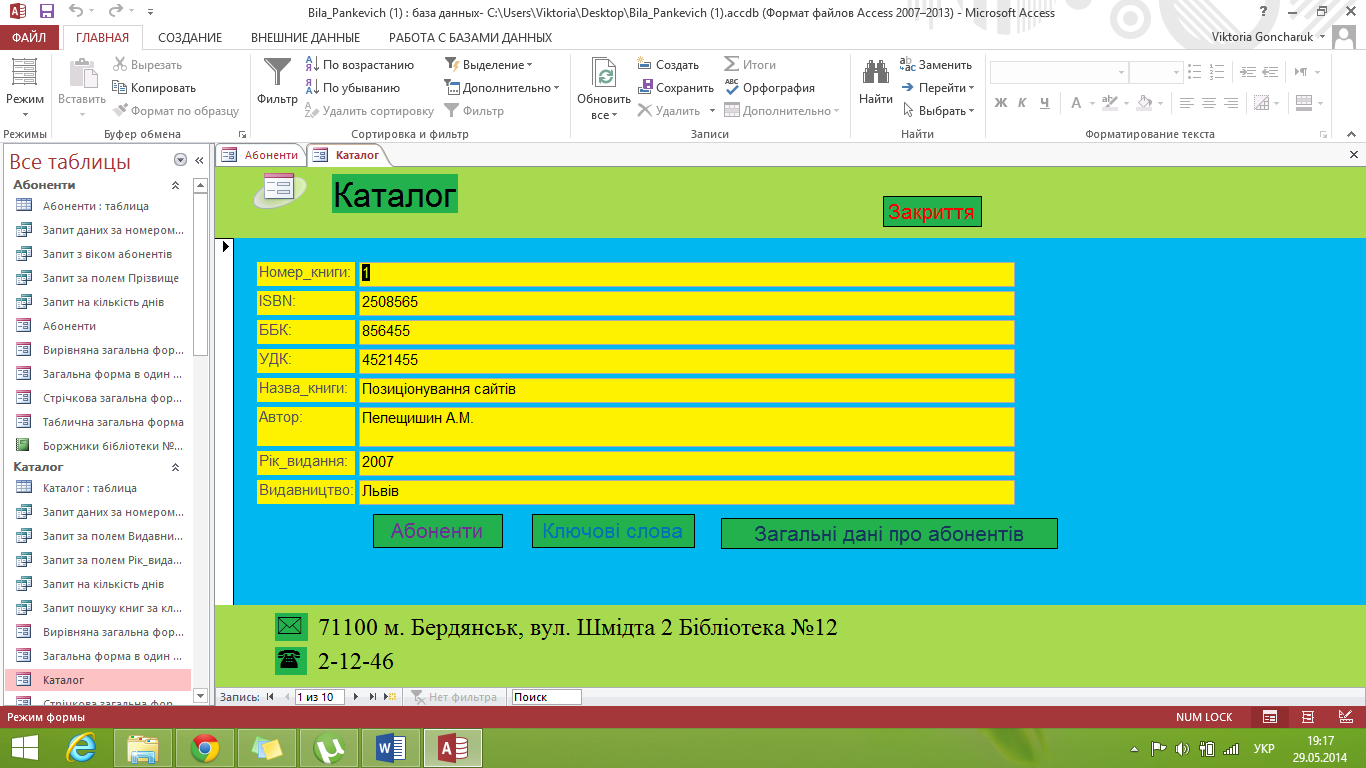
Рисунок 39 – Відкриття форми Каталог за допомогою макросу
28. Аналогічним чином створимо кнопку з назвою Каталог у формах Ключові слова та Загальна форма в один стовпчик. Ця кнопка повинна відкривати форму Загальна форма в один стовпчик.
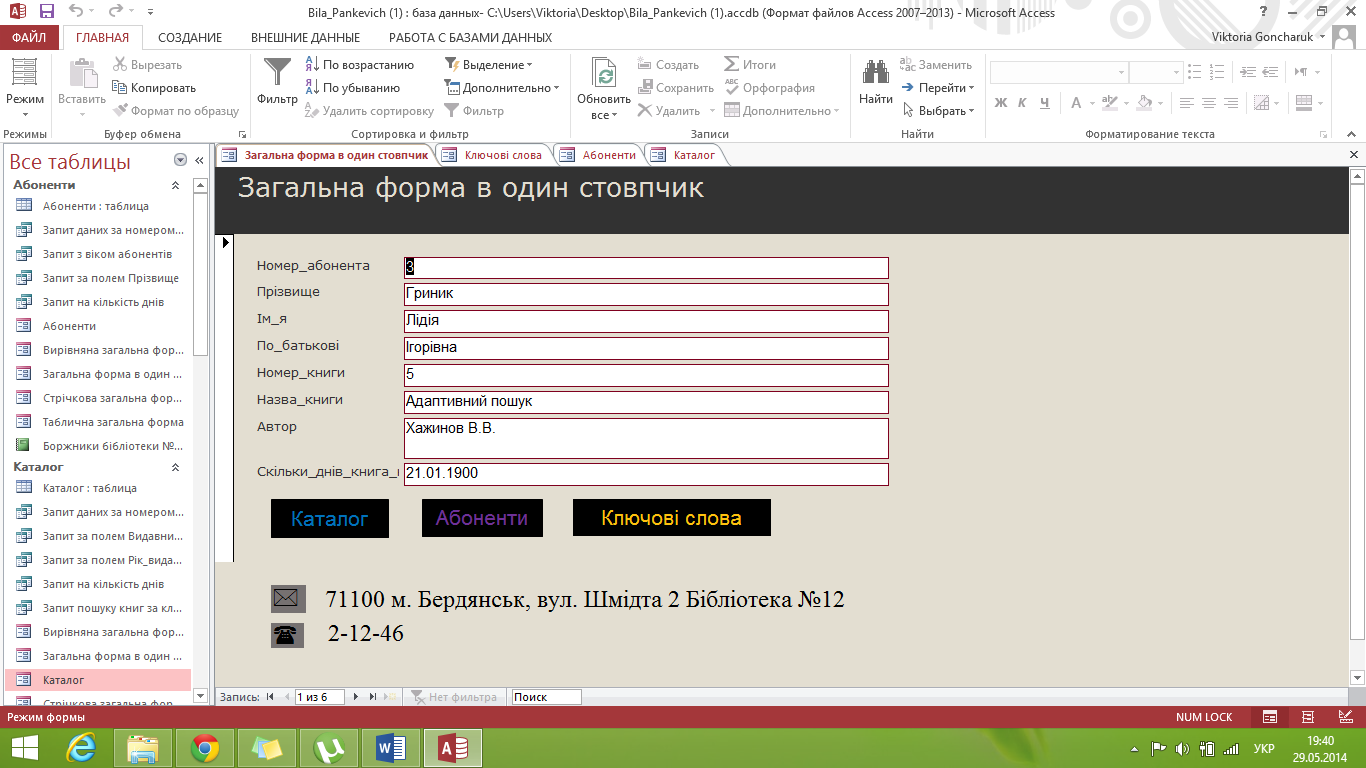
Рисунок 40 – Відкриття загальної форми в один стовпчик за допомогою макросу
30. Аналогічним чином створимо кнопку Абоненти у формах Каталог, Ключові слова, Загальна форма в один стовпчик, яка буде відкривати форму Абоненти з форми Каталог.
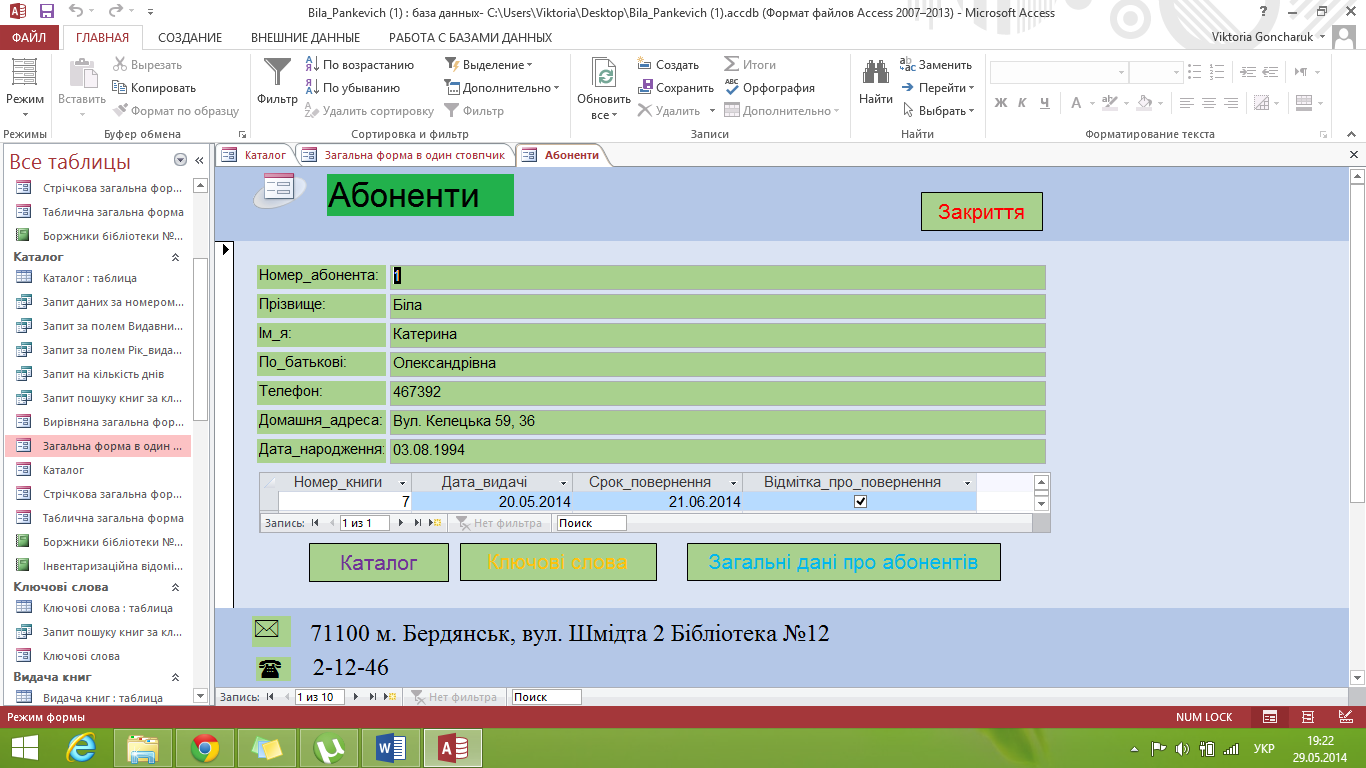
Рисунок 41 – Відкриття форми Абоненти за допомогою макросу
31. Аналогічним чином створимо кнопку з назвою Ключові слова у формах Абоненти, Каталог та Загальна форма в один стовпчик. Ця кнопка повинна відкривати форму Ключові слова.
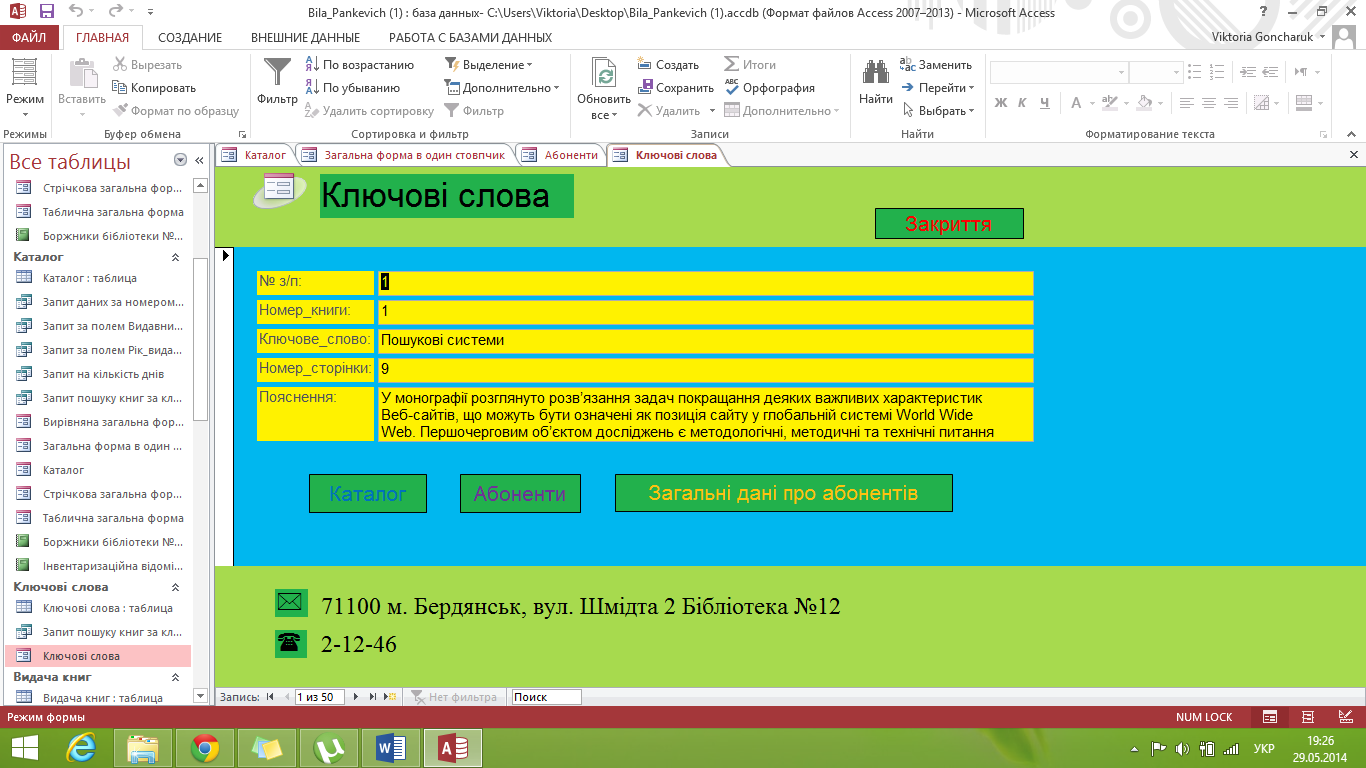
Рисунок 42 – Відкриття форми Ключові слова за допомогою макросу
32. Аналогічним чином створимо кнопку з назвою Загальні дані про абонентів у формах Каталог, Абоненти та Ключові слова. Ця кнопка повинна відкривати форму Загальна форма в один стовпчик.
